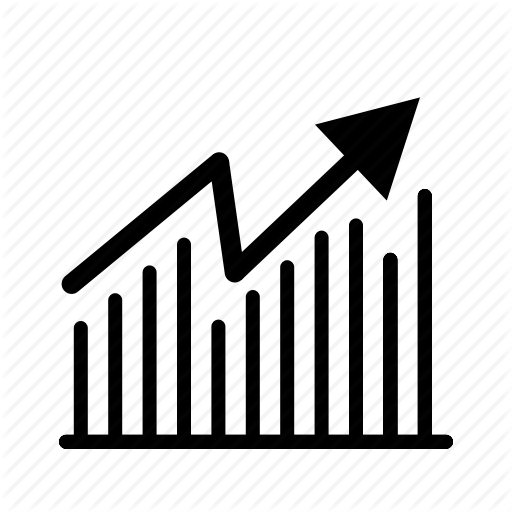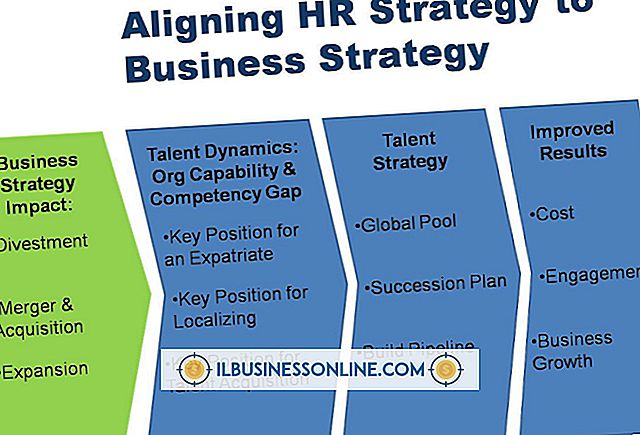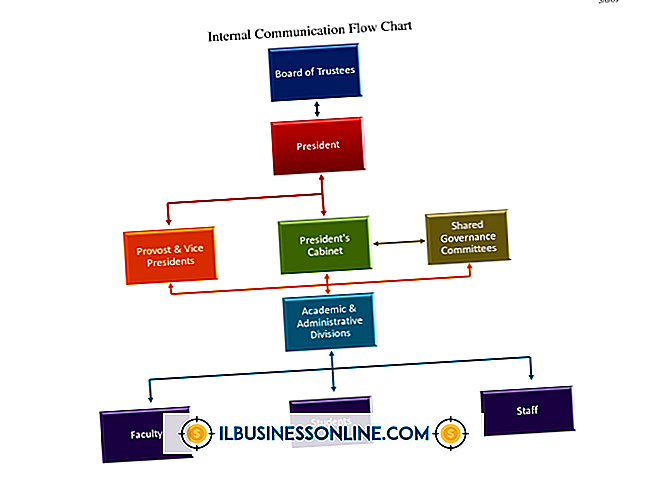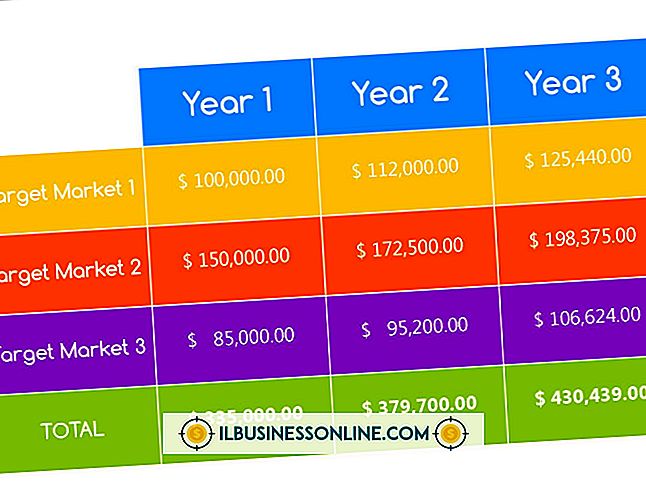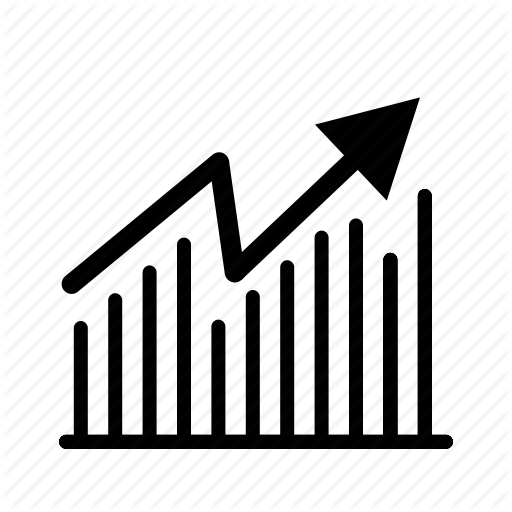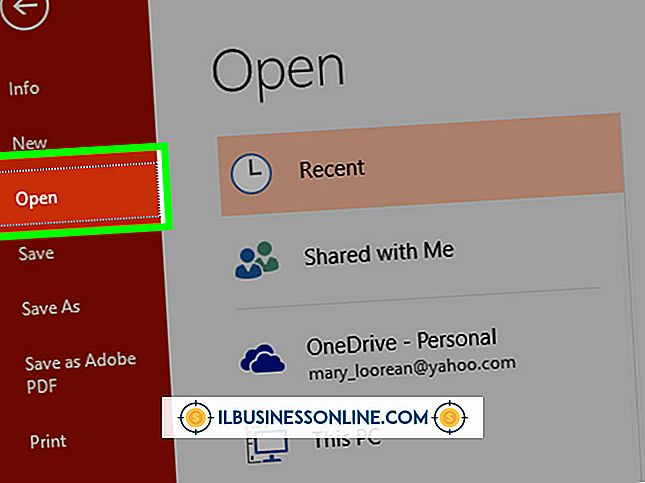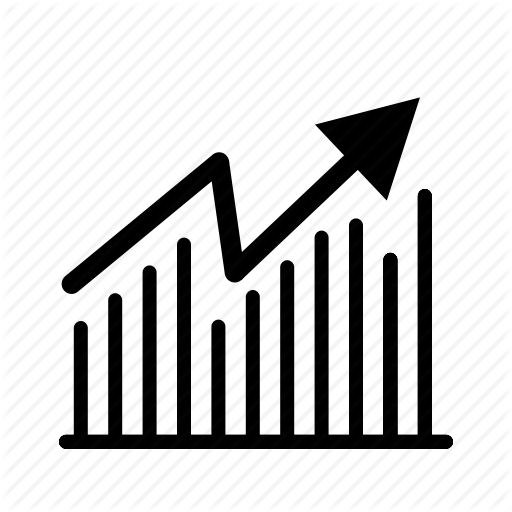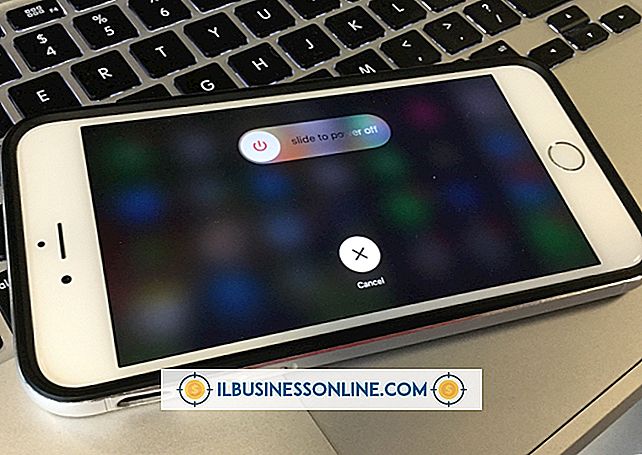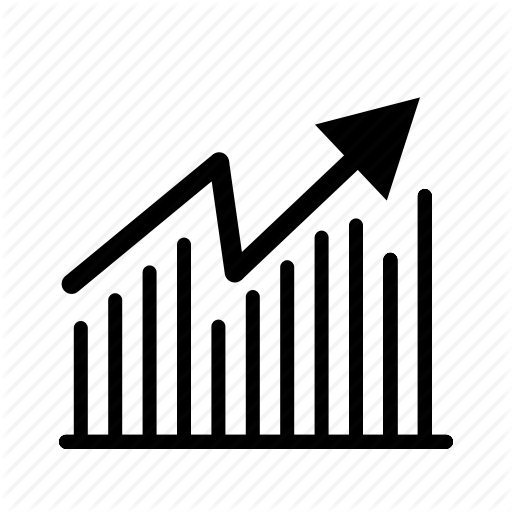Acer Laptop में Wireless को Disable कैसे करें

यद्यपि वायरलेस नेटवर्किंग ईमेल और सोशल नेटवर्किंग साइटों के माध्यम से ग्राहकों और ग्राहकों के साथ संवाद करने और उत्पादों और आपूर्ति के लिए ब्राउज़ करने के लिए इंटरनेट से कनेक्ट करने का एक सुविधाजनक तरीका बन गया है, अपने एसर लैपटॉप पर वायरलेस एडाप्टर को अक्षम करना कई बार आवश्यक है। वायरलेस एडेप्टर को अक्षम करने से न केवल बैटरी पावर की बचत होती है, यह फायदेमंद हो सकता है, खासकर ऐसी स्थितियों में जैसे कि वाई-फाई नेटवर्क के बिना उड़ानें जहां नेटवर्क आवृत्तियों की अनुमति है।
1।
वायरलेस बटन या स्लाइडिंग स्विच का पता लगाएँ। यह आमतौर पर फ़ंक्शन कुंजियों (F1-F12) या लैपटॉप के सामने के किनारे पर स्थित होता है जो मॉडल पर निर्भर करता है।
2।
वायरलेस एडाप्टर को अक्षम करने के लिए वायरलेस बटन दबाएं यदि आपका लैपटॉप स्विच के बजाय बटन का उपयोग करता है। आमतौर पर फ़ंक्शन कुंजियों के बगल में स्थित वायरलेस एलईडी लाइट बंद हो जाती है।
3।
यदि आपका लैपटॉप स्विच का उपयोग करता है, तो वायरलेस एडाप्टर को अक्षम करने के लिए दाईं ओर से वायरलेस स्विच को ले जाएँ।
टिप्स
- जब वायरलेस वाई-फाई नेटवर्क से कनेक्ट नहीं होता है, तो वायरलेस अडैप्टर को निष्क्रिय करने से बैटरी की शक्ति बचती है।
- वायरलेस एडाप्टर को अक्षम करने से पहले आपको वायरलेस नेटवर्क से डिस्कनेक्ट करने की आवश्यकता नहीं है।
- स्लाइडिंग स्विच के साथ कुछ एसर लैपटॉप पर, वायरलेस एडाप्टर को अक्षम करने के बाद स्विच मूल स्थिति में लौट सकता है। इसका मतलब यह नहीं है कि वायरलेस को सक्रिय किया जाता है। ये स्विच इस तरह से डिज़ाइन किए गए हैं।
- जब आप वायरलेस एडाप्टर को अक्षम करते हैं, तो कंप्यूटर तब भी आपके वायरलेस नेटवर्क के लिए सेटिंग्स को याद रखेगा जब आप एडाप्टर को सक्षम करते हैं।